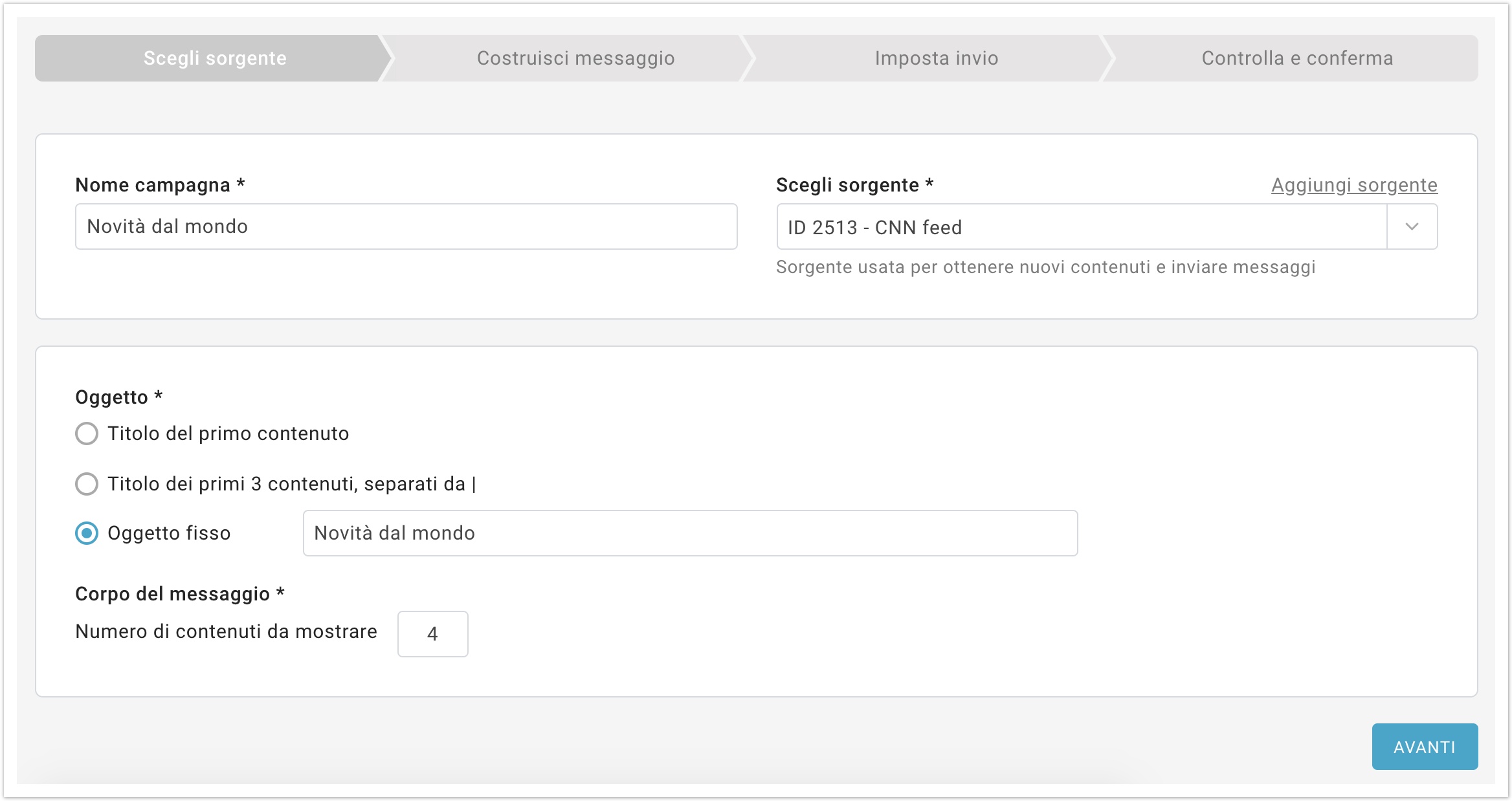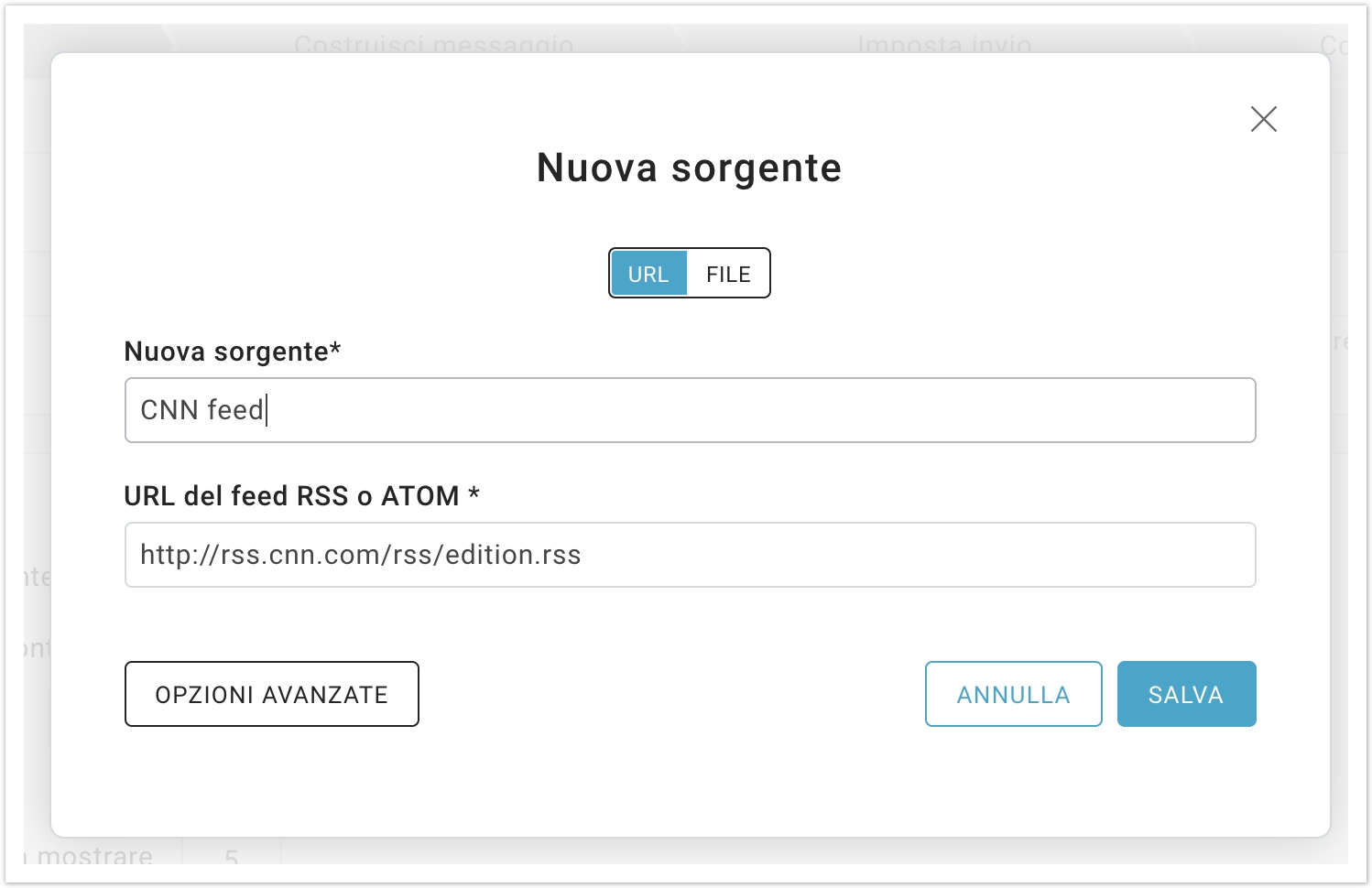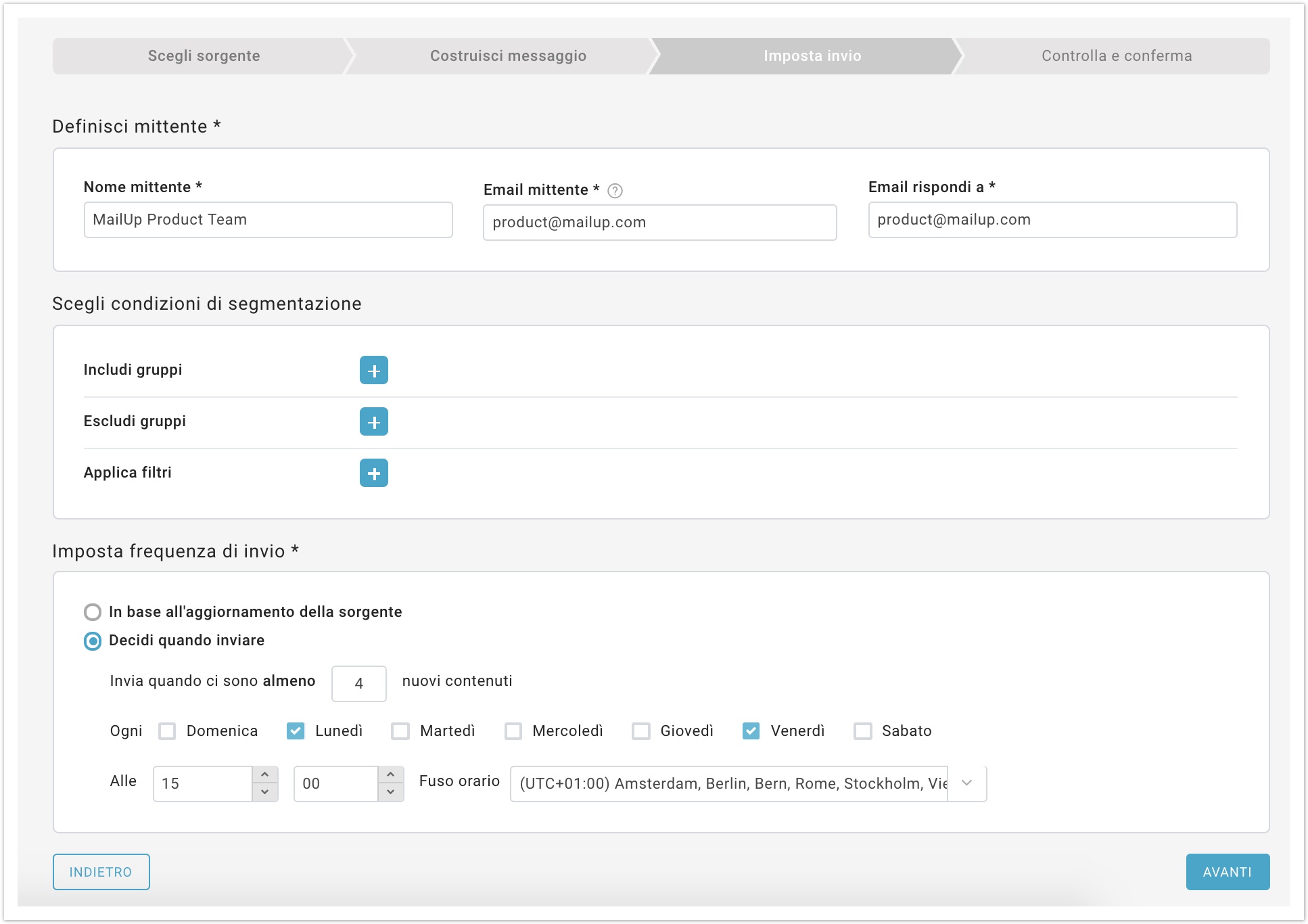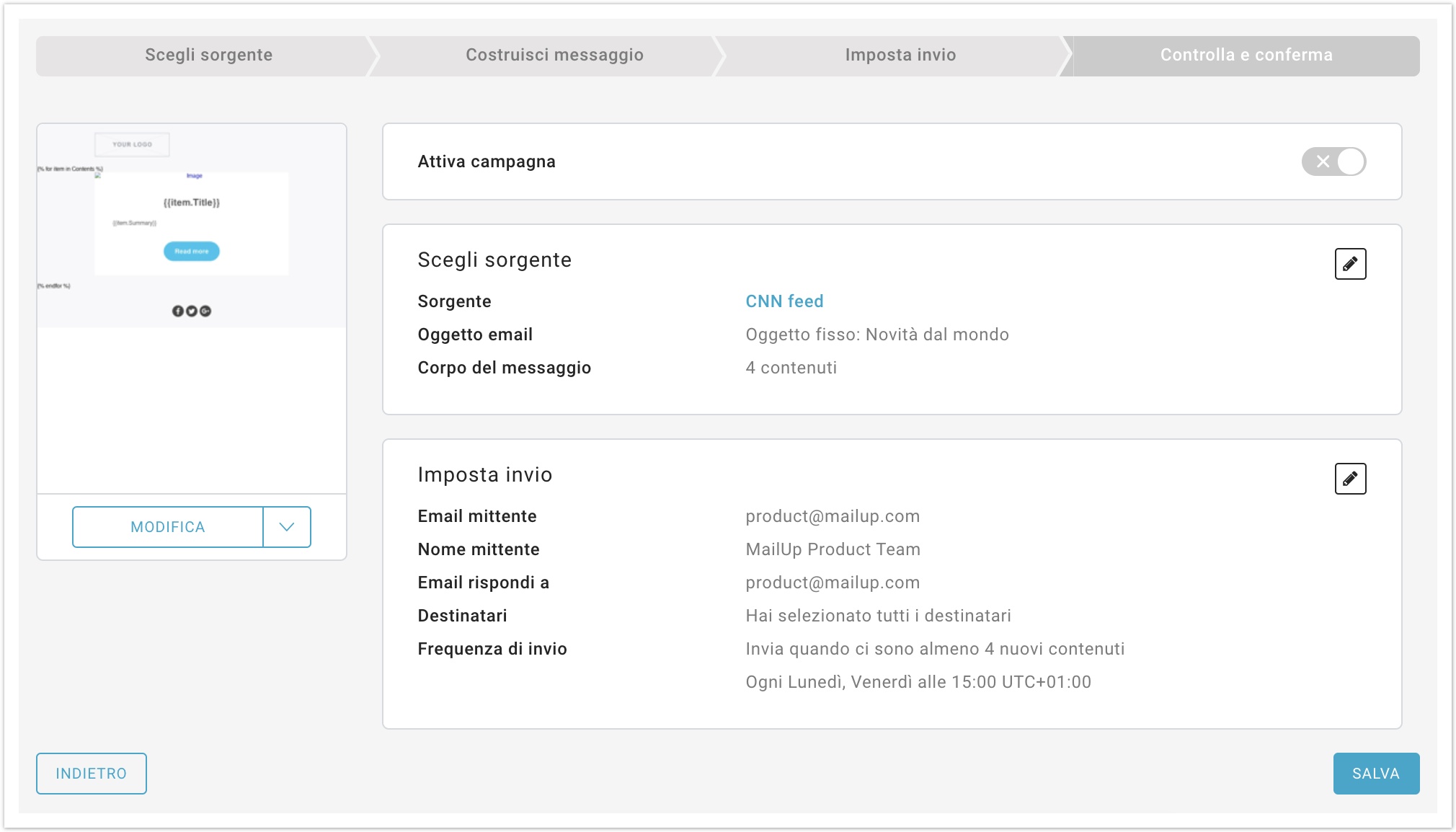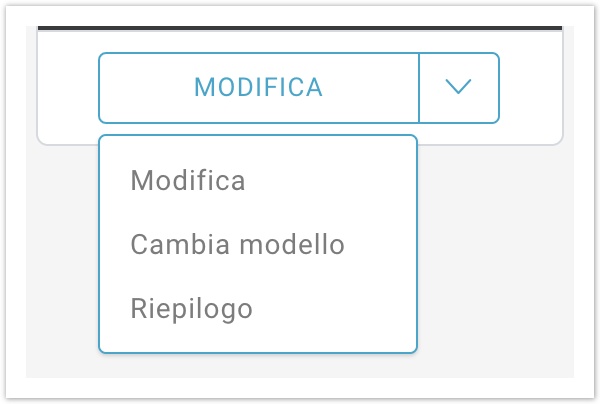Campagna via Email
In questa sezione puoi creare nuove campagne automatiche ricorrenti. Dopo aver selezionato Automation > Contenuti > Campagne > Nuova campagna e aver scelto il canale Email, la piattaforma ti chiederà di impostare la campagna.
Scegli sorgente
Per impostare una campagna:
- Inserisci il Nome campagna
- Scegli la sorgente del feed RSS o ATOM da cui vuoi che vengano recuperati i contenuti. Puoi inserire una nuova sorgente selezionando "Aggiungi sorgente"
- Imposta l'oggetto dei messaggi automatici che verranno inviati, scegliendo tra:
- titolo del primo contenuto
- titoli dei primi tre contenuti separati da |
- oggetto fisso (inseribile nel tab accanto)
- numero di contenuti da mostrare nel corpo del messaggio
Seleziona "Avanti" per passare alla fase successiva, la costruzione del messaggio.
Costruisci messaggio
Per selezionare un modello da utilizzare, posizionarsi con il cursore sopra la voce "scegli modello". Sono disponibili diversi tipi di template divisi tra modelli con immagini e modelli senza immagini. Per selezionare il template desiderato è sufficiente cliccare su di esso, l'immagine di anteprima si aggiorna immediatamente in base alla scelta effettuata.
Per passare alla fase successiva, selezionare il tasto in alto a destra "Modifica messaggio".
Una volta inserito il link del feed, il sistema recupera tutti i contenuti, mentre alcuni attributi (tag) vengono letti e inseriti nel template scelto. Quello che viene inserito nel modello sono i tags che trovate in questa sezione nell'area 'Quali contenuti recupera Mailup?'
In questa area è possibile personalizzare il messaggio utilizzando il linguaggio di markup Liquid. Trovate informazioni più dettagliate sui tag che è possibile inserire nella pagina della documentazione dedicata ai Template campagne automatiche.
Una volta terminato, seleziona "Salva il messaggio".
Imposta invio
Compila con attenzione i campi, scegliendo con cura il nome e l'indirizzo del mittente. Se vuoi migliorare il tasso di recapito, evita mittenti con numeri o domini come .info o .biz e opta per un indirizzo email riconoscibile dai tuoi destinatari.
Indica anche un indirizzo email per le risposte che ispiri fiducia ai tuoi destinatari: per loro, sarà più facile entrare in contatto con te.
Il sistema di controllo deliverability ti avviserà nel caso il mittente configurato presenti dei problemi. Se così fosse, vai in Configurazioni > Impostazioni piattaforma > Controllo deliverability per maggiori dettagli su come migliorare il tasso di consegna delle tue email.
Oltre alla possibilità di modificare l’indirizzo del mittente, scegli anche l’indirizzo email del reply-to nella fase di impostazione della tua campagna. Sarà l'indirizzo al quale arriveranno eventuali messaggi di risposta dai tuoi destinatari e può essere diverso dall'indirizzo del mittente.
Se vuoi inviare a un piccolo gruppo di destinatari o segmentare il tuo database, compila la sezione "Scegli condizioni di segmentazione" selezionando i gruppi da includere o escludere e/o applicando i filtri.
Imposta infine, la frequenza di invio, scegliendo tra:
- impostare la frequenza in base all'aggiornamento della sorgente
- decidere quando inviare
- ogni volta che ci sono almeno N nuovi contenuti
- in determinati giorni della settimana
- a un orario prestabilito
Una volta terminato, seleziona "Avanti".
Controlla e conferma
In questa pagina di riepilogo della campagna puoi controllare la campagna appena create e apportare delle modifiche se necessario
Nella parte centrale della pagina, il secondo tab riassume le informazioni relative alla sorgente, clicca sulla matita in alto a destra per modificare.
L'ultima sezione invece, è dedicata alle impostazioni d'invio. Anche in questo caso, la matita in alto a destra consente di accedere nuovamente alla pagina in cui sono state impostate queste voci per modificarle.
Nella parte sinistra della pagina viene mostrata una anteprima del messaggio contenente i tag inseriti in fase di creazione. Seleziona il pulsante "Modifica" per apportare delle modifiche.
Cliccando invece sulla freccia affianco al tasto "Modifica" troverai ulteriori azioni:
- Modifica
- Cambia modello
- Riepilogo
Una volta completata la revisione della campagna automatica, hai 3 possibilità:
- effettuare un Invio veloce,
- Salvare,
- Attivare la campagna, abilitando l'opzione tramite il pulsante nel primo tab centrale